看了标题之后,懂玩机的朋友是不是想说厉害了我的哥,不过千万不要崇拜哥,哥只是个传说。
好了废话先不多说,现在就为大家送上干货。
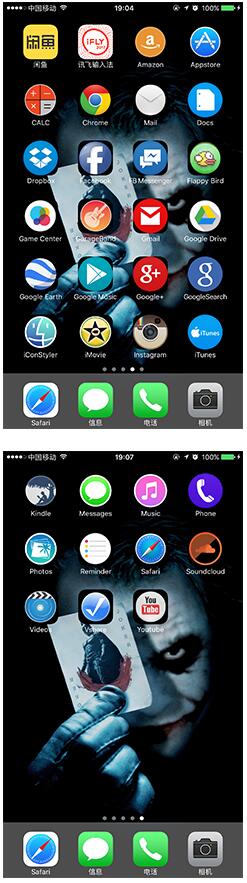
首先在苹果自带浏览器上输入以下网址(网址:iconstyler.space)并打开网站。
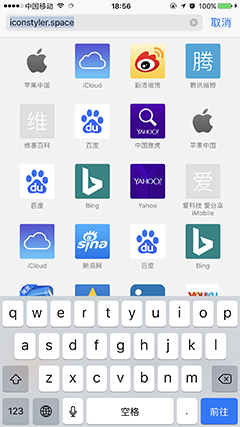
进入网站后点击[choose a theme]然后你就会看到一大堆主题,然后在挑选自己心仪的主动点击[install]。
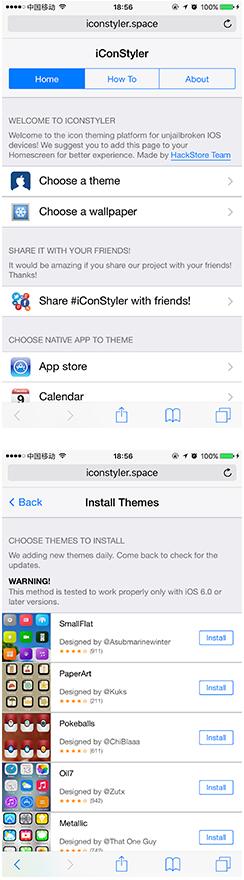
网页跳转后点击上方的绿色横栏,出现[Skip this AD]后继续点击,等进度条读完后(读条的进度比较慢,请耐心等待)会出现要求安装一个描述文件,然后点击[安装]。
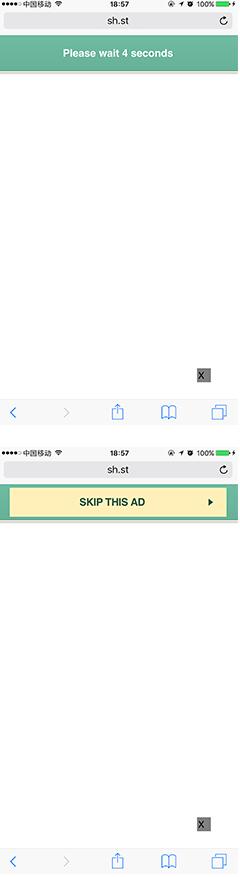
点击安装后输入自己的锁屏密码,然后继续点击安装,安装结束后,点击完成即可。
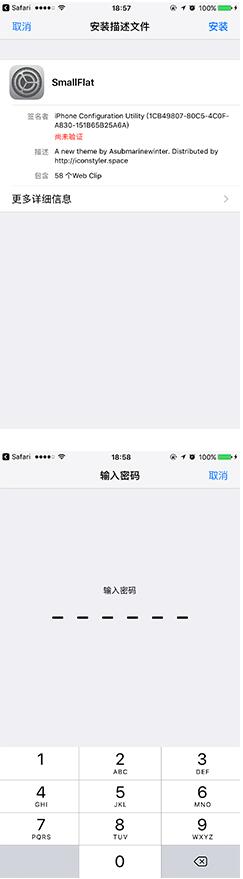
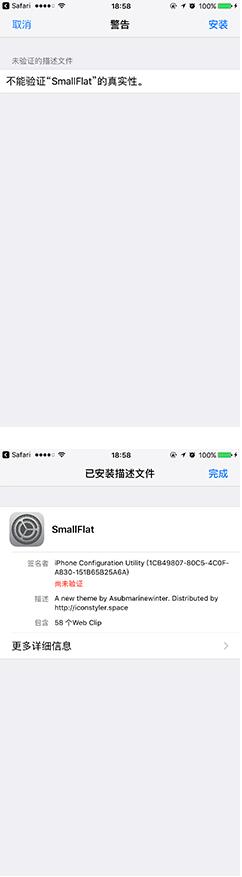
安装完成后,你会发现主题并没有改变,what?,先别着急骂人。
翻动页面后,你会发在现原来的图标的最后出现不少的新图标,也就是你下载的主题的图标,而是新增加的个性图标并没有替换掉原来的图标,看到这里相信大家也都能看出端倪了,其实新增的图标也只不过是原图标的快捷方式,所以原图标万不可删除,但是你可以把所有的原图标放在文件夹里隐藏起来,然后你就得到了新的主题了。
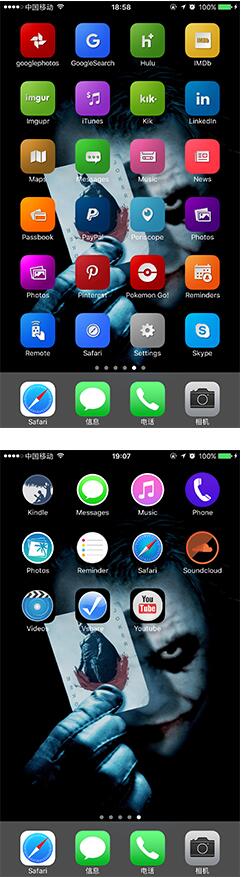
虽然这样的结果还是会让强迫症不满,如果你想删除下载的主题,直接删掉刚刚安装的描述文件即可,这样那些主题图标也就自动删除了。
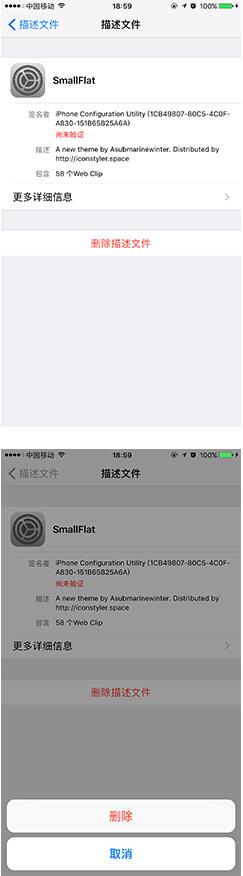
虽然这样的主题方式有点low,但是这也是在不越狱的情况下最好的方式了,各位客官凑合用吧。















